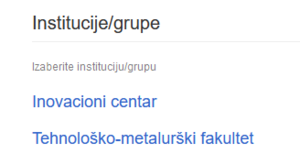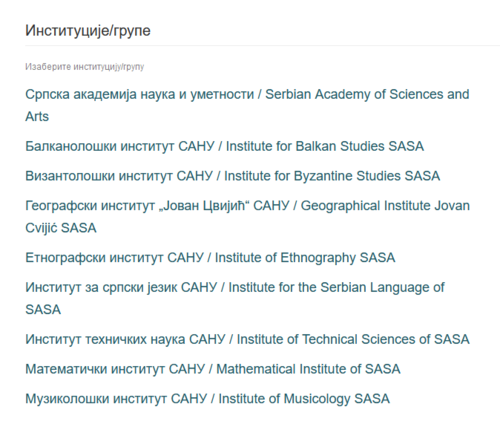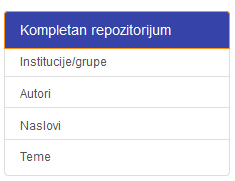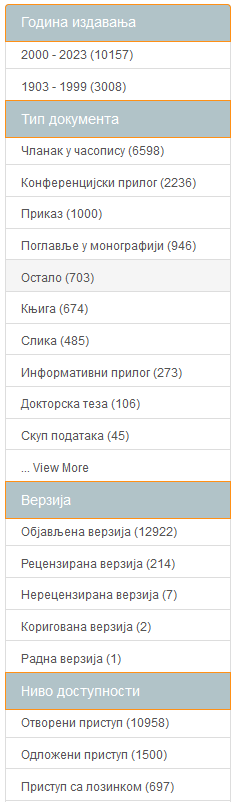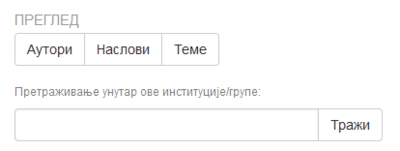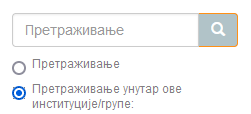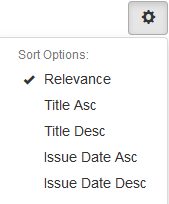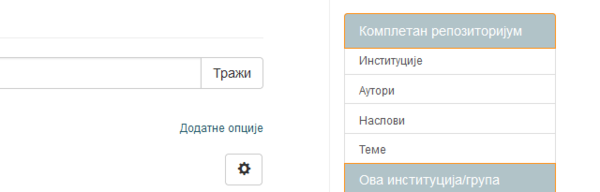Pretraživanje: Difference between revisions
No edit summary |
|||
| Line 13: | Line 13: | ||
[[File:Vise-institucija.png|alt=institutions list on the home page|frameless|500x500px]] | [[File:Vise-institucija.png|alt=institutions list on the home page|frameless|500x500px]] | ||
[[File:Grupe-pregled.png|alt=right facet menu|thumb]] | [[File:Grupe-pregled.png|alt=right facet menu|thumb|left]] | ||
Spisku kolekcija u repozitorijumu možete pristupiti i klikom na dugme Institucije/grupe na meniju sa desne strane. | Spisku kolekcija u repozitorijumu možete pristupiti i klikom na dugme Institucije/grupe na meniju sa desne strane. | ||
| Line 19: | Line 21: | ||
[[File:Filter.png|alt=filters|thumb|Filteri]] | [[File:Filter.png|alt=filters|thumb|Filteri]] | ||
=== Osnovno pretraživanje === | ==Pretraživanje u repozitorijumu== | ||
* Tokom osnovnog pretraživanja korisnici pretražuju bibliografske metapodatke, kao i pune tekstove mašinski čitljivih dokumenata. | Omogućeno je osnovno i napredno pretraživanje. U oba slučaja, rezultate pretraživanja možete ograničiti uz pomoć filtera. | ||
Polje za pretraživanje se nalazi sa gornje desne strane na početnoj stranici repozitorijuma. | |||
[[File:Search.png|frameless]] | |||
Unosom termina za pretraživanje pretražujete kompletan repozitorijum. Da biste došli do glavne strane strane za pretraživanje (https://dais.sanu.ac.rs/discover) u polje nemoje uneti ništa i kliknete na lupu. | |||
Pretraživanje se može vršiti i u okviru svake grupe i kolekcije. Na početnoj strani grupe ili kolekcije nalazi se polje za pretraživanje unutar grupe/kolekcije. | |||
[[File:Community-search.png|frameless|400x400px]] | |||
Možete koristiti i polje u gornjem desnom delu stranice. | |||
[[File:Community-search-right.png|alt=search, right facet|frameless]] | |||
Imajući u vidu da se u repozitorijumu pretražuje i puni tekst, ako je dostupan i čitljiv, i da DSpace koristi algoritam za pretraživanje koji se razlikuje od onih koje smo navikli u indeksnim bazama podataka, nemojte se iznenaditi ako redosled rezultata pretraživanja odstupa od vaših očekivanja. | |||
Rezultate pretraživanja možete sortirati po naslovu i datumu objavljivanja. | |||
[[File:Sorting-01.png|alt=sorting|frameless]] | |||
===Osnovno pretraživanje === | |||
*Tokom osnovnog pretraživanja korisnici pretražuju bibliografske metapodatke, kao i pune tekstove mašinski čitljivih dokumenata. | |||
* Naslovi i autori na srpskom jeziku se mogu pretraživati i ćirilicom i latiniciom | * Naslovi i autori na srpskom jeziku se mogu pretraživati i ćirilicom i latiniciom | ||
* Koristite | * Koristite znake navoda (“ ”) ako želite da pretražite tačno određenu frazu. | ||
===Napredno pretraživanje=== | |||
Napredno pretraživanje se pokreće klikom na „Dodatne opcije“ ispod polja za pretraživanje, a iznad dugmeta za sortiranje (u obliku zupčanika). | |||
[[File:Dodatne-opcije.png|frameless|600x600px]] | |||
U napredno pretraživanje se mogu uključiti sledeći kriterijumi: | U napredno pretraživanje se mogu uključiti sledeći kriterijumi: | ||
* | *naslov publikacije | ||
* | *autor | ||
* | *naslov matične publikacije (časopisa, zbornika i sl.) | ||
* | * ključne reči | ||
* | *godina objavljivanja | ||
* | *tip dokumenta | ||
* | *verzija | ||
* | *nivo dostupnosti | ||
* | *M kategorija (osim u repozitorijumima DAIS i RIFDT) | ||
Mogu se koristiti sledeći logički operatori: | |||
* “sadrži” | * “sadrži” | ||
* “isto što i” | *“isto što i” | ||
* “ID” | *“ID” | ||
* “ne sadrži” | *“ne sadrži” | ||
* | *“nije” | ||
* “nije ID” | *“nije ID” | ||
Vrste pretraživanja | Vrste pretraživanja | ||
* Pretraživanje se može ograničiti na željenu kolekciju | *Pretraživanje se može ograničiti na željenu kolekciju | ||
* Koristite filtere sa desne strane ekrana kako biste precizirali rezultate pretraživanja | *Koristite filtere sa desne strane ekrana kako biste precizirali rezultate pretraživanja | ||
* Osnovno i napredno pretraživanje je moguće u svakoj od kolekcija, odabirom željene kolekcije iz padajućeg menija. | *Osnovno i napredno pretraživanje je moguće u svakoj od kolekcija, odabirom željene kolekcije iz padajućeg menija. | ||
* Rezultati pretraživanja se mogu sortirati po nekoliko kriterijuma | *Rezultati pretraživanja se mogu sortirati po nekoliko kriterijuma | ||
| Line 60: | Line 89: | ||
* Pretraživanje se može vršiti prema zbirkama ili kolekcijama | * Pretraživanje se može vršiti prema zbirkama ili kolekcijama | ||
* Stranica o autorima sadrži: | *Stranica o autorima sadrži: | ||
Sortiranje prema: | Sortiranje prema: | ||
* godini izdavanja | *godini izdavanja | ||
* datumu deponovanja | * datumu deponovanja | ||
* Naslovu | *Naslovu | ||
* Vrsti dokumenta | *Vrsti dokumenta | ||
* Načinu pristupa | *Načinu pristupa | ||
Dostupni filteri: | Dostupni filteri: | ||
* Godina izdavanja | *Godina izdavanja | ||
* vrsta dokumenta | *vrsta dokumenta | ||
* Verzija | * Verzija | ||
* M kategorija | *M kategorija | ||
* Nivo dostupnosti | *Nivo dostupnosti | ||
Pretraživanje projekata preko aplikacije APP | Pretraživanje projekata preko aplikacije APP | ||
* Pretraživanje se može vršiti premа zbirkama i kolekcijama. | *Pretraživanje se može vršiti premа zbirkama i kolekcijama. | ||
Sortiranje prema: | Sortiranje prema: | ||
* godini izdavanja | *godini izdavanja | ||
* datumu deponovanja | *datumu deponovanja | ||
* Naslovu | *Naslovu | ||
* Vrsti dokumenta | *Vrsti dokumenta | ||
* Načinu pristupa | *Načinu pristupa | ||
Dostupni filteri: | Dostupni filteri: | ||
* Godina izdavanja | * Godina izdavanja | ||
* vrsta dokumenta | *vrsta dokumenta | ||
* Verzija | *Verzija | ||
* M kategorija | *M kategorija | ||
* Nivo dostupnosti | *Nivo dostupnosti | ||
Pretraživanje publikacija preko APP aplikacije | Pretraživanje publikacija preko APP aplikacije | ||
* Odeljak o publikacijama sadrži popis svih projekata u repozitorijumu. | * Odeljak o publikacijama sadrži popis svih projekata u repozitorijumu. | ||
* Pretraživanje se može vršiti prema zbirkama i kolekcijama. | * Pretraživanje se može vršiti prema zbirkama i kolekcijama. | ||
* Linkovi vode ka radu u kome se pominje projekat. | * Linkovi vode ka radu u kome se pominje projekat. | ||
Sortiranje prema: | Sortiranje prema: | ||
* godini izdavanja | *godini izdavanja | ||
* datumu deponovanja | *datumu deponovanja | ||
* Naslovu | *Naslovu | ||
* Vrsti dokumenta | *Vrsti dokumenta | ||
* Načinu pristupa | *Načinu pristupa | ||
Dostupni filteri: | Dostupni filteri: | ||
* Godina izdavanja | *Godina izdavanja | ||
* vrsta dokumenta | *vrsta dokumenta | ||
* Verzija | *Verzija | ||
* M kategorija | * M kategorija | ||
* Nivo dostupnosti | *Nivo dostupnosti | ||
Osnovno pretraživanje u APP aplikaciji | Osnovno pretraživanje u APP aplikaciji | ||
| Line 128: | Line 157: | ||
Čitanje i preuzimanje sadržaja koji se nalazi u otvorenom pristupu | Čitanje i preuzimanje sadržaja koji se nalazi u otvorenom pristupu | ||
* Da bi se pronašli dokumenti koji su u otvorenom pristupu, potrebno je odabrati taj filter u desnoj strani ekrana | *Da bi se pronašli dokumenti koji su u otvorenom pristupu, potrebno je odabrati taj filter u desnoj strani ekrana | ||
* Ovo isto važi i za ona dokumenta čiji pristup ima privremeni embargo (izabrati filter “embargo”) – ukoliko je embargo isteko, moguće je čitati i preuzimati dokument. | *Ovo isto važi i za ona dokumenta čiji pristup ima privremeni embargo (izabrati filter “embargo”) – ukoliko je embargo isteko, moguće je čitati i preuzimati dokument. | ||
* Ukoliko je dokument u otvorenom pristupu obelećen je karakterističnim narandćastim, otvorenim katančićem, koji je simbol otvorenog pristupa. | *Ukoliko je dokument u otvorenom pristupu obelećen je karakterističnim narandćastim, otvorenim katančićem, koji je simbol otvorenog pristupa. | ||
* Najčešće, ukoliko je dokument javno dostupan, na početnoj strani videćete link ka punom zapisu kao i sliku naslovne strane, koja takođe pretstavlja link ka punom tekstu | *Najčešće, ukoliko je dokument javno dostupan, na početnoj strani videćete link ka punom zapisu kao i sliku naslovne strane, koja takođe pretstavlja link ka punom tekstu | ||
* Dokument možete preuzeti klikom na link ili sličicu | * Dokument možete preuzeti klikom na link ili sličicu | ||
* Za pregled svih otvorenih dokumenata u repozitorijumu, možete koristiti filter “otvoreni pristup” | *Za pregled svih otvorenih dokumenata u repozitorijumu, možete koristiti filter “otvoreni pristup” | ||
* | * | ||
Pristup ograničenim sadržajima na zahtev korisnika: | Pristup ograničenim sadržajima na zahtev korisnika: | ||
* Svaki zainteresovani korisnik može poslati zahtev za prsitup dokumentima koji nisu u otvorenom pristupu. | *Svaki zainteresovani korisnik može poslati zahtev za prsitup dokumentima koji nisu u otvorenom pristupu. | ||
* Za pristup obrascu zahteva, izaberit opciju “prikaz svih podataka o dokumentu” koji se nalazi na naslovnoj strani zapisa | * Za pristup obrascu zahteva, izaberit opciju “prikaz svih podataka o dokumentu” koji se nalazi na naslovnoj strani zapisa | ||
* u dnu strane izaberite opciju “dokumenti”, a potom “otvaranje”. | *u dnu strane izaberite opciju “dokumenti”, a potom “otvaranje”. | ||
* Popunite formular koji će se tom prilikom otvoriti i ne zaboravite da ostavite svoju imejl adresu. | * Popunite formular koji će se tom prilikom otvoriti i ne zaboravite da ostavite svoju imejl adresu. | ||
* Ukoliko vam se odobri uvid u dokument, on će vam biti poslat elektronskom poštom. | *Ukoliko vam se odobri uvid u dokument, on će vam biti poslat elektronskom poštom. | ||
* Napomena: Odluku o tome da li že podeliti sadržaj dokumenta donosi autor. Isto važi i za autorska prava, zaštitu podataka i ostale relevantne podatke, što praktično znači da se može desiti da vam pristup ne bude odobren. | *Napomena: Odluku o tome da li že podeliti sadržaj dokumenta donosi autor. Isto važi i za autorska prava, zaštitu podataka i ostale relevantne podatke, što praktično znači da se može desiti da vam pristup ne bude odobren. | ||
Izvoz bibliografskih metapodataka | Izvoz bibliografskih metapodataka | ||
* Sa sletnih strana zapisa mogu metapodaci se mogu preuzimati u dva formata (BibTeX i RIS) | *Sa sletnih strana zapisa mogu metapodaci se mogu preuzimati u dva formata (BibTeX i RIS) | ||
* U HTML zaglavlja sletnih strana zapisa ugrađeni su metpodaci u DC formatu koji se lako mogu preko preuzeti iz pomoć bilo kog bibliografskoga alata (citatnog menadžera) | *U HTML zaglavlja sletnih strana zapisa ugrađeni su metpodaci u DC formatu koji se lako mogu preko preuzeti iz pomoć bilo kog bibliografskoga alata (citatnog menadžera) | ||
* Masovni uvoz metapodataka moguć je preko aplikacije APP. | *Masovni uvoz metapodataka moguć je preko aplikacije APP. | ||
* Upotrebom filtera moguće je tačno odrediti obim metapodataka koji želite da uvezete, a postoji i mogućnost odabira citatnog stila i čuvanja izvezenog dokumenta. Taj dokument se može iskorititi za uvoz preko bilo kog citatnog menadžera (Zotero, JabRef, Mendeley, itd). | *Upotrebom filtera moguće je tačno odrediti obim metapodataka koji želite da uvezete, a postoji i mogućnost odabira citatnog stila i čuvanja izvezenog dokumenta. Taj dokument se može iskorititi za uvoz preko bilo kog citatnog menadžera (Zotero, JabRef, Mendeley, itd). | ||
* Za izvoz pojedinačnih metpodataka za određeni zapis, dovoljno je samo odabrati željeni format za izvoz i kopirati zapis. . | *Za izvoz pojedinačnih metpodataka za određeni zapis, dovoljno je samo odabrati željeni format za izvoz i kopirati zapis. . | ||
[[Category:Uputstva]] | [[Category:Uputstva]] | ||
Revision as of 16:43, 10 January 2023
Institucionalni repozitorijum omogućava pregledanje i pretraživanje metapodataka. Ukoliko je puni tekst deponovanih dokumenata čitljiv, i on će biti obuhvaćen pretraživanjem.
Pored toga, metapodaci se mogu pregledati i pretraživati i u dodatnoj aplikaciju APP. APP pretražuje samo metapodatke.
Ove funkcije su dostupne svim korisnicima čak i kada nisu prijavljeni u sistem.
Pregled metapodataka u repozitorijumu
Da biste pregledali sadržaj repozitorijuma, kliknite na naslov neke od grupa/kolekcija na početnoj strani.
Ako više institucija koristi isti repozitorijum, na početnoj strani će se nalaziti spisak institucija.
Spisku kolekcija u repozitorijumu možete pristupiti i klikom na dugme Institucije/grupe na meniju sa desne strane.
Koristite filtere, koje možete naći na svakoj strani, sa desne strane, kako biste prikazane rezultate ograničili prema određenim kriterijumima (vremenski period, tip dokumenta itd.).
Pretraživanje u repozitorijumu
Omogućeno je osnovno i napredno pretraživanje. U oba slučaja, rezultate pretraživanja možete ograničiti uz pomoć filtera.
Polje za pretraživanje se nalazi sa gornje desne strane na početnoj stranici repozitorijuma.
Unosom termina za pretraživanje pretražujete kompletan repozitorijum. Da biste došli do glavne strane strane za pretraživanje (https://dais.sanu.ac.rs/discover) u polje nemoje uneti ništa i kliknete na lupu.
Pretraživanje se može vršiti i u okviru svake grupe i kolekcije. Na početnoj strani grupe ili kolekcije nalazi se polje za pretraživanje unutar grupe/kolekcije.
Možete koristiti i polje u gornjem desnom delu stranice.
Imajući u vidu da se u repozitorijumu pretražuje i puni tekst, ako je dostupan i čitljiv, i da DSpace koristi algoritam za pretraživanje koji se razlikuje od onih koje smo navikli u indeksnim bazama podataka, nemojte se iznenaditi ako redosled rezultata pretraživanja odstupa od vaših očekivanja.
Rezultate pretraživanja možete sortirati po naslovu i datumu objavljivanja.
Osnovno pretraživanje
- Tokom osnovnog pretraživanja korisnici pretražuju bibliografske metapodatke, kao i pune tekstove mašinski čitljivih dokumenata.
- Naslovi i autori na srpskom jeziku se mogu pretraživati i ćirilicom i latiniciom
- Koristite znake navoda (“ ”) ako želite da pretražite tačno određenu frazu.
Napredno pretraživanje
Napredno pretraživanje se pokreće klikom na „Dodatne opcije“ ispod polja za pretraživanje, a iznad dugmeta za sortiranje (u obliku zupčanika).
U napredno pretraživanje se mogu uključiti sledeći kriterijumi:
- naslov publikacije
- autor
- naslov matične publikacije (časopisa, zbornika i sl.)
- ključne reči
- godina objavljivanja
- tip dokumenta
- verzija
- nivo dostupnosti
- M kategorija (osim u repozitorijumima DAIS i RIFDT)
Mogu se koristiti sledeći logički operatori:
- “sadrži”
- “isto što i”
- “ID”
- “ne sadrži”
- “nije”
- “nije ID”
Vrste pretraživanja
- Pretraživanje se može ograničiti na željenu kolekciju
- Koristite filtere sa desne strane ekrana kako biste precizirali rezultate pretraživanja
- Osnovno i napredno pretraživanje je moguće u svakoj od kolekcija, odabirom željene kolekcije iz padajućeg menija.
- Rezultati pretraživanja se mogu sortirati po nekoliko kriterijuma
Pretraživanje autora preko aplikacije APP
- Pretraživanje se može vršiti prema zbirkama ili kolekcijama
- Stranica o autorima sadrži:
Sortiranje prema:
- godini izdavanja
- datumu deponovanja
- Naslovu
- Vrsti dokumenta
- Načinu pristupa
Dostupni filteri:
- Godina izdavanja
- vrsta dokumenta
- Verzija
- M kategorija
- Nivo dostupnosti
Pretraživanje projekata preko aplikacije APP
- Pretraživanje se može vršiti premа zbirkama i kolekcijama.
Sortiranje prema:
- godini izdavanja
- datumu deponovanja
- Naslovu
- Vrsti dokumenta
- Načinu pristupa
Dostupni filteri:
- Godina izdavanja
- vrsta dokumenta
- Verzija
- M kategorija
- Nivo dostupnosti
Pretraživanje publikacija preko APP aplikacije
- Odeljak o publikacijama sadrži popis svih projekata u repozitorijumu.
- Pretraživanje se može vršiti prema zbirkama i kolekcijama.
- Linkovi vode ka radu u kome se pominje projekat.
Sortiranje prema:
- godini izdavanja
- datumu deponovanja
- Naslovu
- Vrsti dokumenta
- Načinu pristupa
Dostupni filteri:
- Godina izdavanja
- vrsta dokumenta
- Verzija
- M kategorija
- Nivo dostupnosti
Osnovno pretraživanje u APP aplikaciji
U APP aplikaciji postoji mogućnost osnovnog pretraživanja autora i projekata
Pretraga se može ograničiti na određenu grupu ili kolekciju.
Čitanje i preuzimanje sadržaja koji se nalazi u otvorenom pristupu
- Da bi se pronašli dokumenti koji su u otvorenom pristupu, potrebno je odabrati taj filter u desnoj strani ekrana
- Ovo isto važi i za ona dokumenta čiji pristup ima privremeni embargo (izabrati filter “embargo”) – ukoliko je embargo isteko, moguće je čitati i preuzimati dokument.
- Ukoliko je dokument u otvorenom pristupu obelećen je karakterističnim narandćastim, otvorenim katančićem, koji je simbol otvorenog pristupa.
- Najčešće, ukoliko je dokument javno dostupan, na početnoj strani videćete link ka punom zapisu kao i sliku naslovne strane, koja takođe pretstavlja link ka punom tekstu
- Dokument možete preuzeti klikom na link ili sličicu
- Za pregled svih otvorenih dokumenata u repozitorijumu, možete koristiti filter “otvoreni pristup”
Pristup ograničenim sadržajima na zahtev korisnika:
- Svaki zainteresovani korisnik može poslati zahtev za prsitup dokumentima koji nisu u otvorenom pristupu.
- Za pristup obrascu zahteva, izaberit opciju “prikaz svih podataka o dokumentu” koji se nalazi na naslovnoj strani zapisa
- u dnu strane izaberite opciju “dokumenti”, a potom “otvaranje”.
- Popunite formular koji će se tom prilikom otvoriti i ne zaboravite da ostavite svoju imejl adresu.
- Ukoliko vam se odobri uvid u dokument, on će vam biti poslat elektronskom poštom.
- Napomena: Odluku o tome da li že podeliti sadržaj dokumenta donosi autor. Isto važi i za autorska prava, zaštitu podataka i ostale relevantne podatke, što praktično znači da se može desiti da vam pristup ne bude odobren.
Izvoz bibliografskih metapodataka
- Sa sletnih strana zapisa mogu metapodaci se mogu preuzimati u dva formata (BibTeX i RIS)
- U HTML zaglavlja sletnih strana zapisa ugrađeni su metpodaci u DC formatu koji se lako mogu preko preuzeti iz pomoć bilo kog bibliografskoga alata (citatnog menadžera)
- Masovni uvoz metapodataka moguć je preko aplikacije APP.
- Upotrebom filtera moguće je tačno odrediti obim metapodataka koji želite da uvezete, a postoji i mogućnost odabira citatnog stila i čuvanja izvezenog dokumenta. Taj dokument se može iskorititi za uvoz preko bilo kog citatnog menadžera (Zotero, JabRef, Mendeley, itd).
- Za izvoz pojedinačnih metpodataka za određeni zapis, dovoljno je samo odabrati željeni format za izvoz i kopirati zapis. .